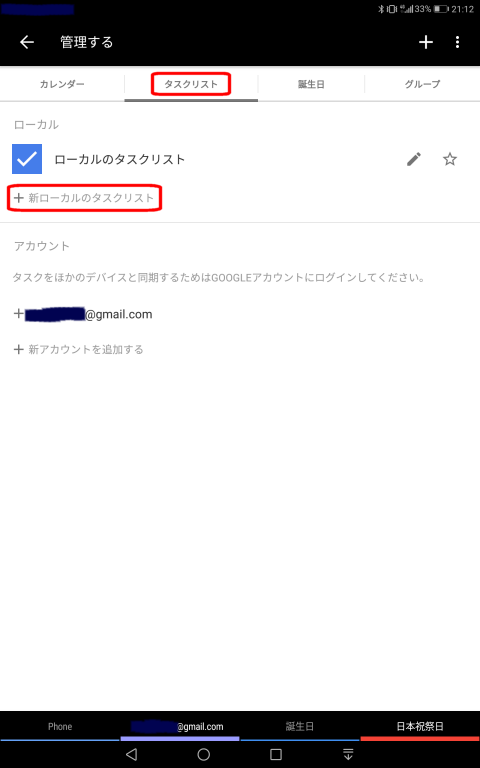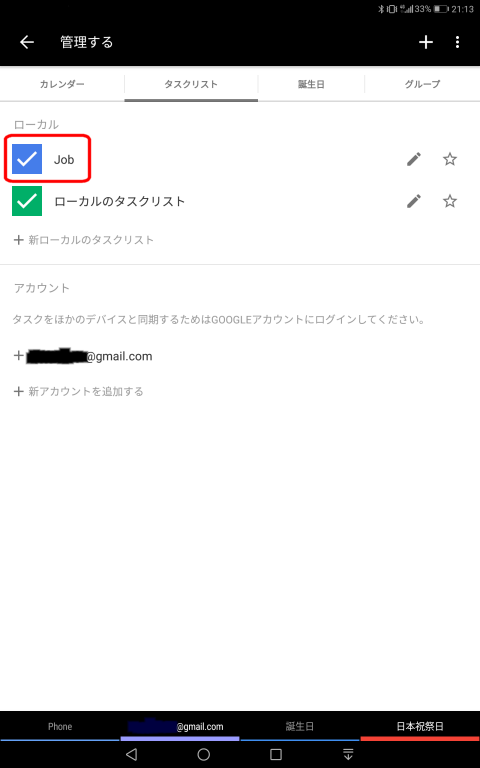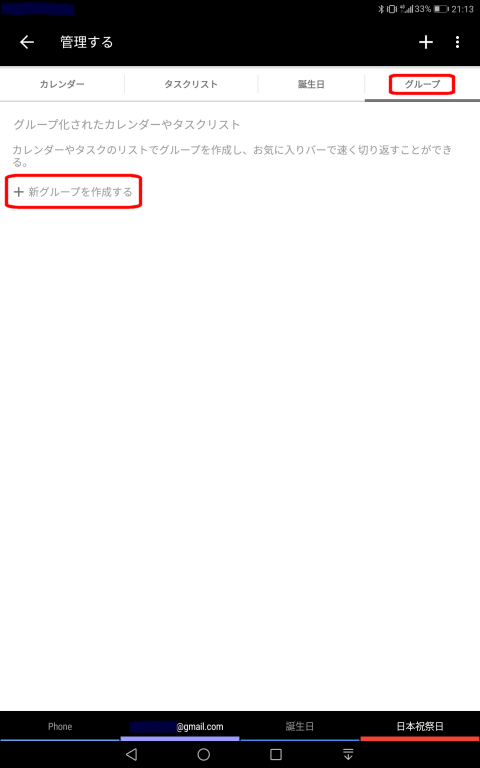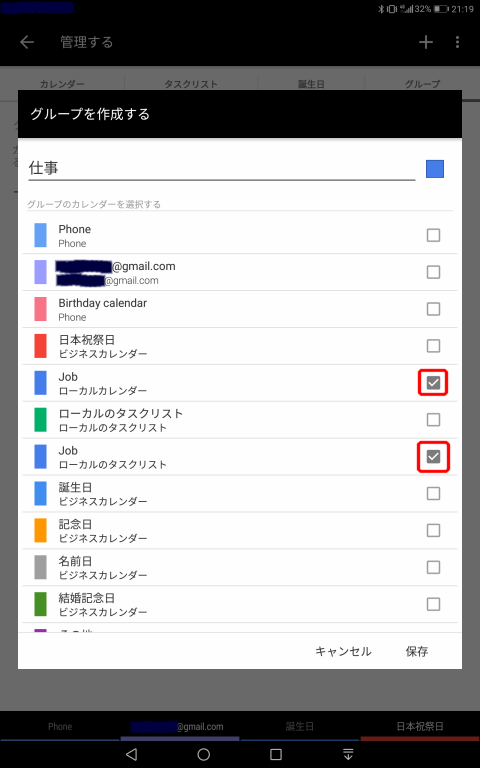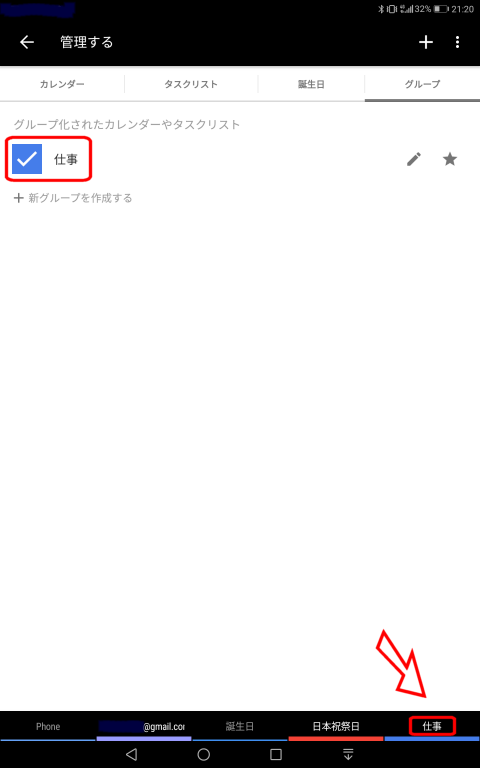Androidアプリのビジネスカレンダー2(Business Calendar 2)をインストールしてみた。
祝日設定が分かり辛かった事と仕事用カレンダー追加が分かり辛かったので操作手順をメモしておきます。
ビジネスカレンダーアプリインストール後に月表示(左画面)、祝祭日と仕事カレンダを追加した月表示(右画面)に成ります。
| インストール直後 | 予定入力後 |
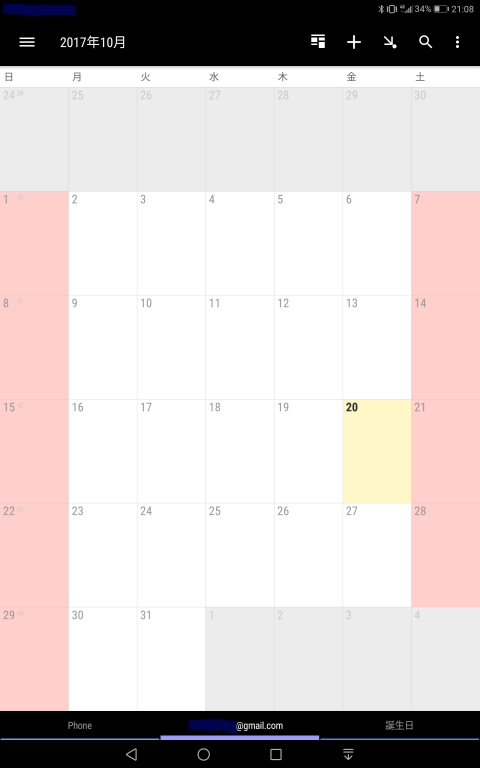 |
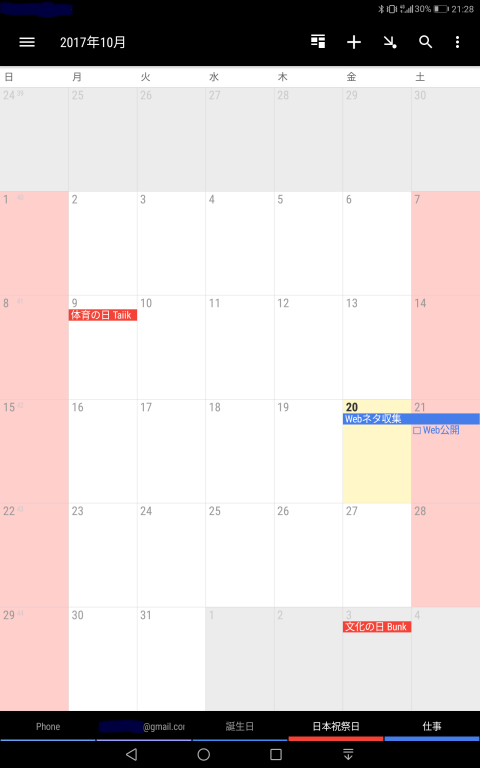 |
Googleカレンダは使ってないので、ノー・スケジュールですwww
STEP1:まず、左上のハンバーガ(メニュー)をタッチしてメニューを表示する。そして[設定]メニューではなく、[カレンダーとタスクリスト]をタッチします。※ここにあるのが分からなかった。
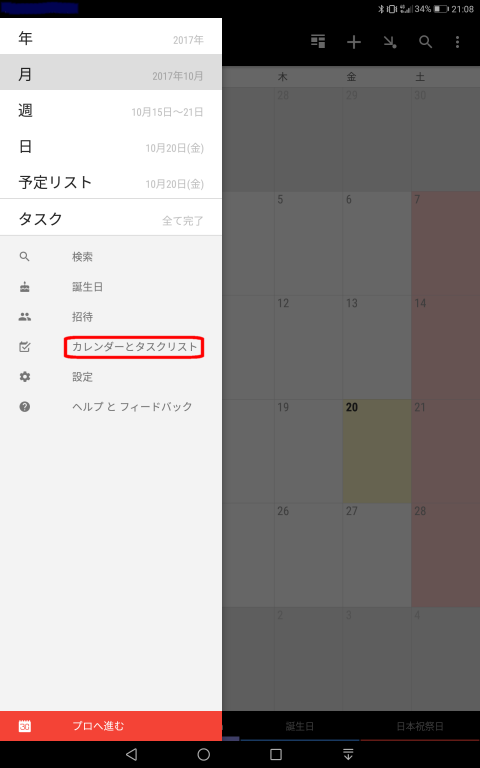
STEP2:[祝祭日を追加する]をタッチして、[日本]を選択する。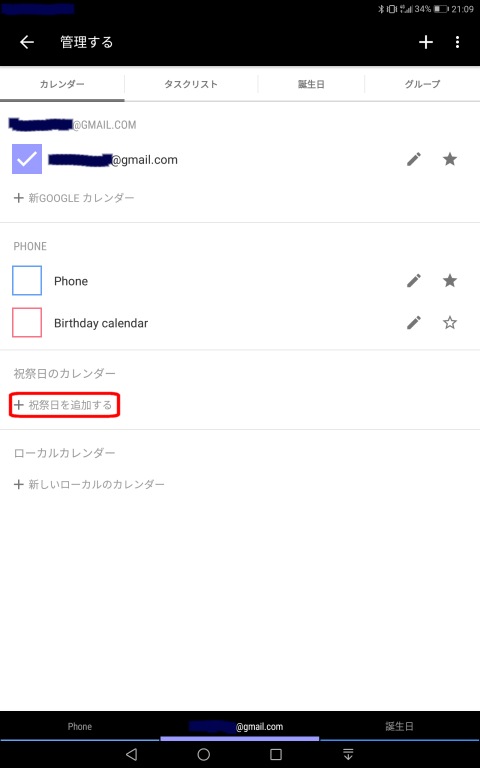
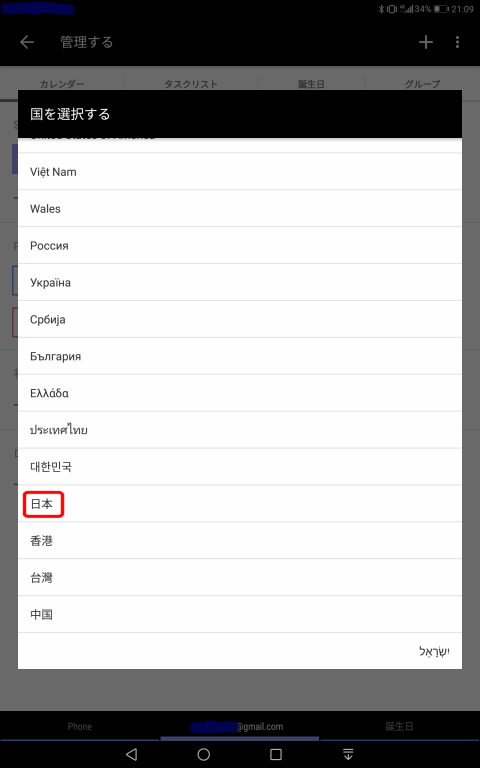
日本祝祭日がリストと右下に追加されます。これで月予定に表示されます。
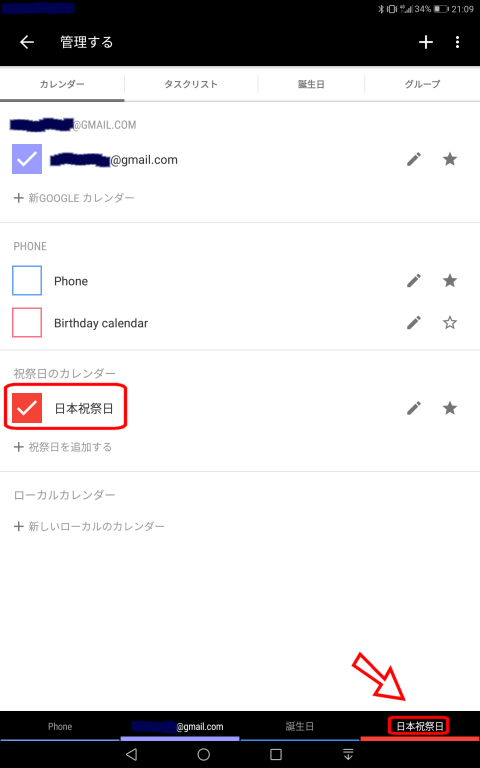
ついでに右下に[仕事]用のカレンダーも追加してみよう。カレンダー追加するだけでは、表示されないんだよね。。。
これも予想外なのでメモしておきます。
STEP1:まずは、ローカルカレンダーを追加する。
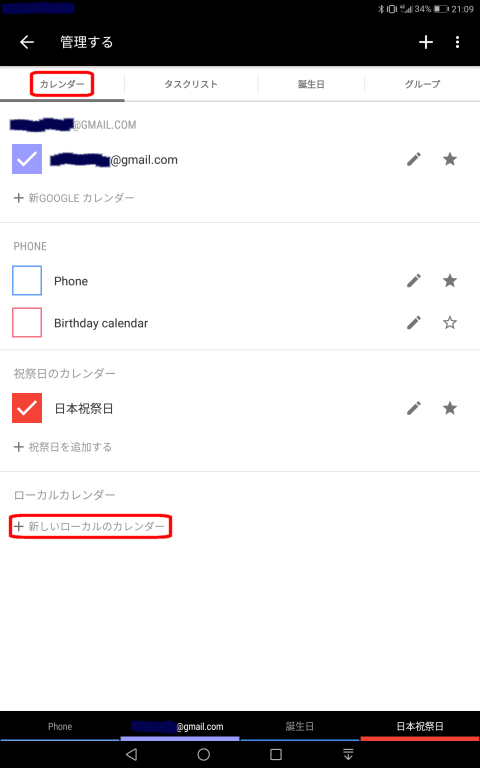
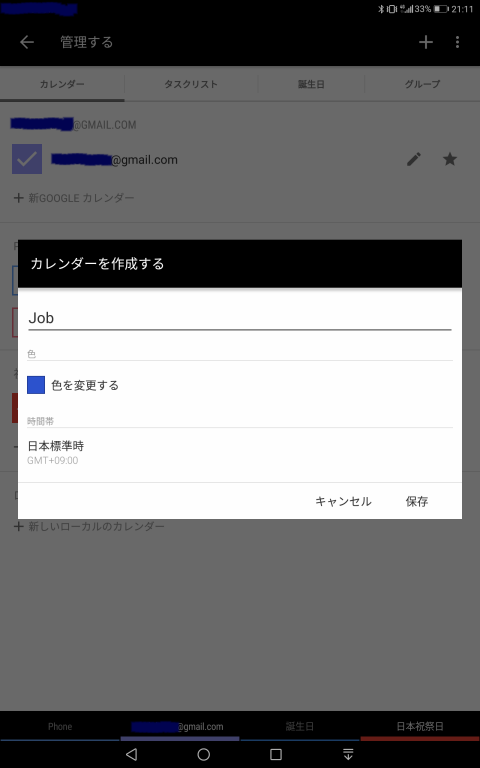
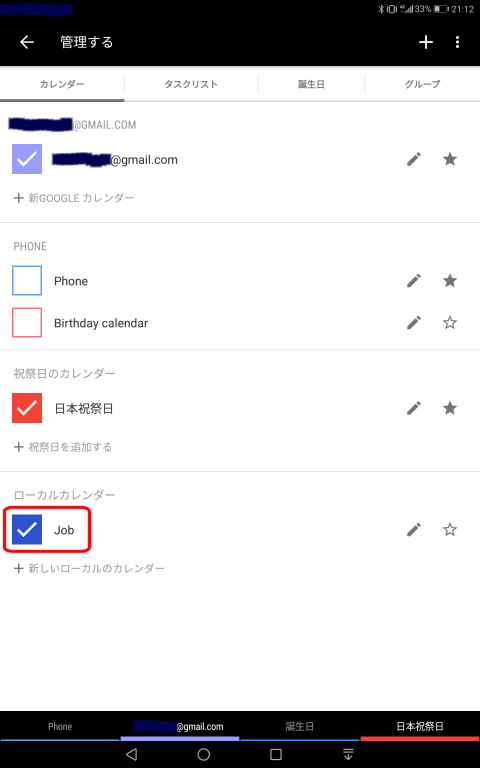
STEP2:タスクも関連付けするために[タスクリスト]も追加する。